Ochrona przed phishingiem dla programu Outlook: odkryj ukryte linki
Jednym z najpowszechniejszych obecnie zagrożeń związanych z pocztą elektroniczną jest phishing — technika stosowana przez osoby atakujące w celu oszukania odbiorców wiadomości e-mail w celu kliknięcia złośliwych łączy. Te zwodnicze linki często ukrywają się za autentycznie wyglądającymi tekstami lub logo, co utrudnia przeciętnemu użytkownikowi ich rozpoznanie.
Kutools dla programu Outlook rozwiązuje ten problem za pomocą Anti-Phishing funkcję poprzez ujawnienie rzeczywistych adresów znajdujących się za linkami, zapewniając przejrzystość. Ta przejrzystość pozwala użytkownikom natychmiast określić, czy link prowadzi do wiarygodnej witryny internetowej, czy potencjalnej domeny phishingowej. Dzięki tej przejrzystości użytkownicy mogą dokonywać świadomych wyborów, które linki kliknąć, zmniejszając w ten sposób prawdopodobieństwo padnięcia ofiarą ataku phishingowego.

Wideo: Ochrona przed phishingiem dla programu Outlook
Włącz funkcję Anti-Phishing
Kutools dla programu Outlook oferuje dwie opcje ochrony przed phishingiem wymienione poniżej. Wybierz preferowany wybór, aby wyświetlić odpowiednią instrukcję:
- Automatycznie wyświetlaj ukryte linki: Automatycznie wyświetla wszelkie ukryte linki w wiadomości e-mail.
- Ręcznie wyświetl ukryte linki: Ukryte linki w wiadomości zostaną wyświetlone dopiero po kliknięciu przycisku Wyświetl ukryte linki przycisk.
Automatycznie przeglądaj ukryte linki
Nawigować do Kutools i wybierz strzałkę listy rozwijanej poniżej Anti-Phishing. Następnie wybierz Automatycznie przeglądaj ukryte linki opcja.

Skutki włączenia funkcji Anti-Phishing w trybie automatycznym:
Teraz, jeśli wybierzesz wiadomość e-mail zawierającą ukryte linki, u góry pojawi się pasek ostrzegawczy. Jednocześnie wszystkie ukryte linki w wiadomości zostaną automatycznie wyświetlone, jak pokazano poniżej.
Ręcznie wyświetl ukryte linki
Nawigować do Kutools i wybierz strzałkę listy rozwijanej poniżej Anti-Phishing. Następnie wybierz Ręcznie wyświetl ukryte linki opcja.

Skutki włączenia funkcji Anti-Phishing w trybie ręcznym:
Po otwarciu wiadomości e-mail zawierającej ukryte linki pozostaną one ukryte. Jednak Kutools wyświetli pasek ostrzegawczy u góry wiadomości.

Uwagi:
- Przełącz opcję Zobacz oryginalne linki or Wyświetl ukryte linki na pasku ostrzeżeń, aby naprzemiennie wyświetlać linki ukryte i linki oryginalne.
- Korzystanie z więcej opcji rozwijanym menu, jak pokazano poniżej, możesz zmienić tryb ochrony przed phishingiem na „automatyczny” lub „ręczny” lub zdecydować się na jego wyłączenie.

Dodaj zaufane linki, które chcesz wykluczyć z ostrzeżeń antyphishingowych
Jeśli chcesz dodać określone linki do białej listy i w ten sposób wykluczyć je z ostrzeżeń, gdy pojawiają się jako ukryte linki, możesz dodać je jako zaufane linki. Oto jak:
- On Kutools kliknij strzałkę menu poniżej Anti-Phishing i wybierz Zaufane linki.

- Pojawi się okno dialogowe z listą zaufanych głównych witryn internetowych. Aby dołączyć spersonalizowane zaufane linki, wpisz je bezpośrednio w polu. Wskazówka: Po wpisaniu jednego linku naciśnij klawisz Wchodzę przed przejściem do następnego.

- Aby usunąć dowolną witrynę z listy, po prostu ją wybierz i naciśnij Backspace or Usuń klawisz na klawiaturze.
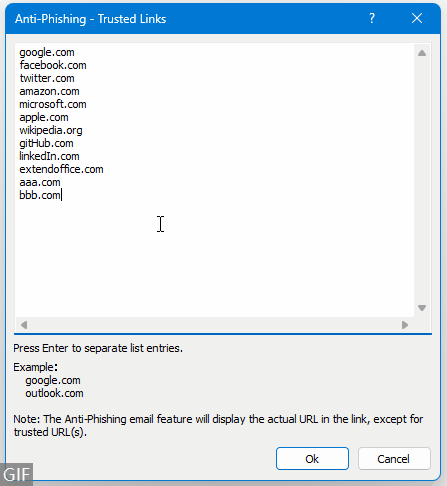
- Po zakończeniu kliknij Ok.
Wynik
Teraz, jeśli otworzysz wiadomość zawierającą tylko zaufane ukryte linki, nie pojawi się żaden pasek ostrzeżenia. Jeśli jednak otworzysz wiadomość zawierającą zarówno zaufane, jak i niezaufane ukryte linki, jak pokazano poniżej, pojawi się pasek ostrzeżenia. I dalej automatycznie trybie zaufany link pozostanie ukryty, natomiast niezaufany link zostanie ujawniony.

Wyłącz funkcję Anti-Phishing
Jeśli po aktywowaniu funkcji Anti-Phishing chcesz ją wyłączyć, istnieją 3 metody:
- On Kutools wybierz strzałkę menu rozwijanego poniżej Anti-Phishing i wybierz Niepełnosprawni.

- On Kutools Kliknij kartę Anti-Phishing przycisk (ikona tarczy) na wstążce. Wskazówka: Możesz kliknąć przycisk ponownie, aby włączyć lub wyłączyć tę funkcję.

- Na pasku ostrzeżeń wyświetlanym u góry wiadomości zawierającej ukryte linki rozwiń opcję więcej opcji
 rozwijane menu i wybierz Niepełnosprawni.
rozwijane menu i wybierz Niepełnosprawni. 
Najlepsze narzędzia biurowe
Kutools dla programu Outlook - Ponad 100 zaawansowanych funkcji, które usprawnią Twoje perspektywy
🤖 Asystent poczty AI: Natychmiastowe profesjonalne e-maile z magią AI — genialne odpowiedzi jednym kliknięciem, doskonały ton, biegła znajomość wielu języków. Zmień e-mailing bez wysiłku! ...
📧 Automatyzacja poczty e-mail: Poza biurem (dostępne dla POP i IMAP) / Zaplanuj wysyłanie wiadomości e-mail / Automatyczne CC/BCC według reguł podczas wysyłania wiadomości e-mail / Automatyczne przewijanie (Zasady zaawansowane) / Automatyczne dodawanie powitania / Automatycznie dziel wiadomości e-mail od wielu odbiorców na pojedyncze wiadomości ...
📨 Zarządzanie e-mail: Łatwe przywoływanie e-maili / Blokuj oszukańcze wiadomości e-mail według tematów i innych / Usuń zduplikowane wiadomości e-mail / Wiecej opcji / Konsoliduj foldery ...
📁 Załączniki Pro: Zapisz zbiorczo / Odłącz partię / Kompresuj wsadowo / Automatyczne zapisywanie / Automatyczne odłączanie / Automatyczna kompresja ...
🌟 Magia interfejsu: 😊Więcej ładnych i fajnych emotikonów / Zwiększ produktywność programu Outlook dzięki widokom na kartach / Zminimalizuj program Outlook zamiast go zamykać ...
>> Cuda jednym kliknięciem: Odpowiedz wszystkim, dodając przychodzące załączniki / E-maile chroniące przed phishingiem / 🕘Pokaż strefę czasową nadawcy ...
👩🏼🤝👩🏻 Kontakty i kalendarz: Grupowe dodawanie kontaktów z wybranych e-maili / Podziel grupę kontaktów na pojedyncze grupy / Usuń przypomnienia o urodzinach ...
O Cechy 100 Poczekaj na eksplorację! Kliknij tutaj, aby dowiedzieć się więcej.


Spis treści
- Wideo: Ochrona przed phishingiem dla programu Outlook
- Włącz funkcję Anti-Phishing
- Automatycznie przeglądaj ukryte linki
- Ręcznie wyświetl ukryte linki
- Dodaj zaufane linki, które chcesz wykluczyć z ostrzeżeń antyphishingowych
- Wyłącz funkcję Anti-Phishing
Kutools dla programu Outlook
Zawiera ponad 100 zaawansowanych funkcji w programie Outlook

